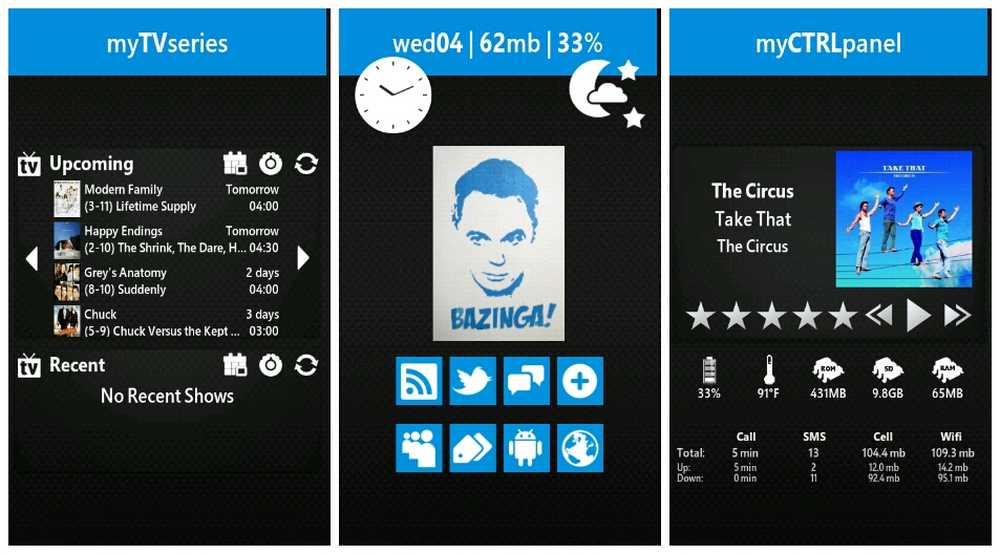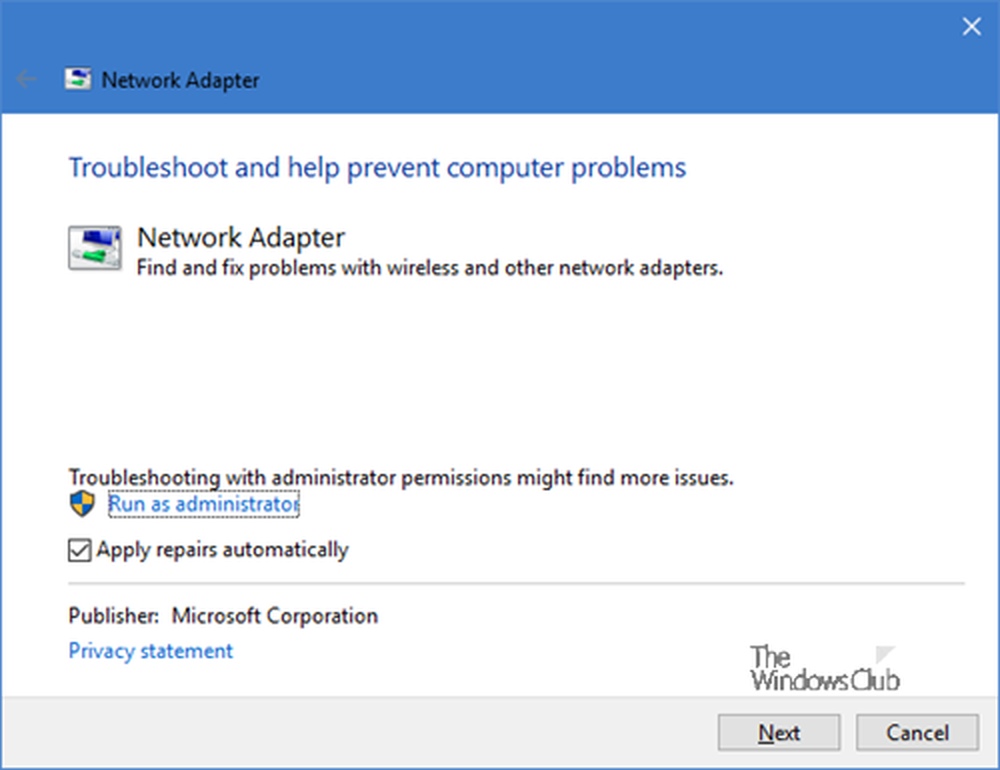5 Tips og triks i Windows Media Player du kanskje ikke er klar over
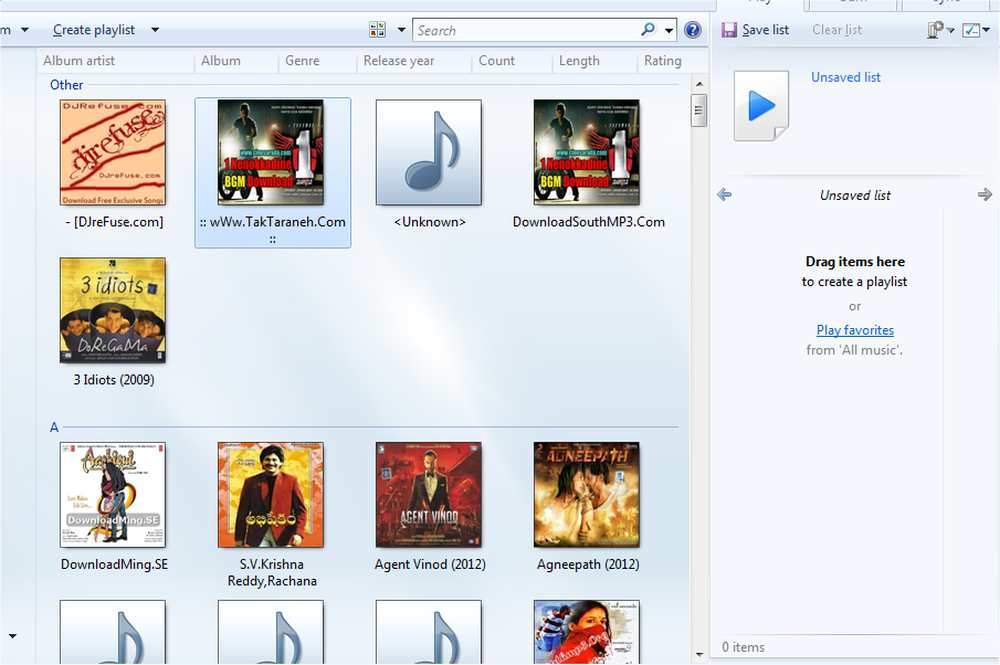
Hvis du er en Windows-bruker, må du være klar over Windows media spiller, som er standard mediespiller for Windows-operativsystemet. Det krever ingen introduksjon og er kjent for alle. De fleste av oss bruker det til å spille av lyd- og videofiler. Vi vet også at den støtter streaming av videoer og musikk på nettet og lar oss klassifisere musikken slik at vi kan sortere basert på karakteren og få tilgang til disse filene enkelt. Nesten alle er klar over grunnleggende Windows Media Player tips, men det er flere skjulte og ukjente tips og tweaks, som du kanskje vil vite.
Windows Media Player Tips og triks
Det er noen skjulte og mindre kjente tips fra Windows Media Player som bare er tilgjengelige når vi graver inn til spilleren. Jeg vil vise deg de beste 5 blant dem. Ved å vite disse tweaks og tips, kan du si at du er en strømbruker av Windows Media Player.
Søk lyd- og videofiler ved hjelp av operatører
Det kan være mange lyd- og videofiler på Windows-PCen, og du kan se dem i Windows Media Player. Anta at det er mange lydfiler med lignende navn, og du vil spille en bestemt fil blant dem. Dette ville være veldig utfordrende, hvis det er mange slike filer. Deretter vil det være svært nyttig å bruke funksjonen Søk med operatører. Du kan bruke OG eller ELLER operatør for å finne lyd- eller videofilen. For eksempel kan du finne lydfilen etter sangnavn og sangerenavnet.
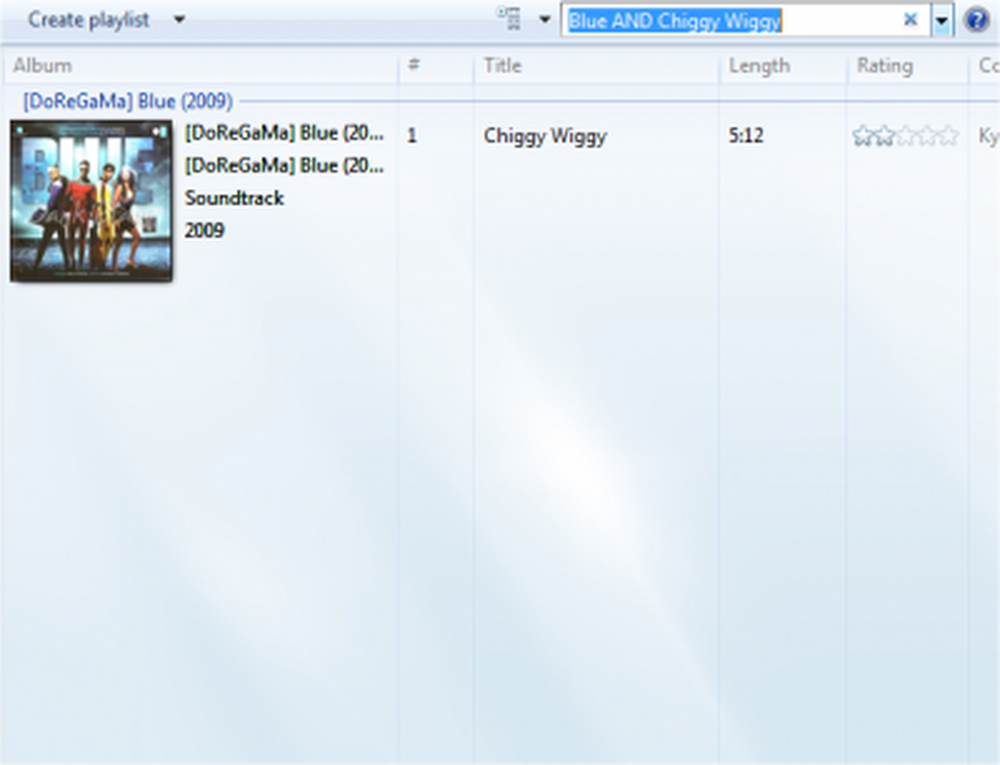
Nå, selv om det kan være mange sanger med samme navn, ved å bruke OG operatør med sangerens navn, viser den matchende filen. Søkeresultatene vises ved å søke gjennom informasjonen som finnes i lyd- og videofilen på systemet ditt. Du kan til og med utføre søket med karakterer og andre parametere.
Søk gjennom år
Med Windows Media Player kan du søke gjennom år. Hvis du er glad i gamle sanger eller nyeste sanger, og hvis Windows Media Player er full av sanger med 1980-tallet til siste dato, ville det være svært vanskelig å finne gamle eller nye sanger. Deretter kan du angi søkemønsteret som 'startår ... sluttår ". Deretter sjekker det etter albumene i PCen din som har året mellom det angitte området, inkludert start- og sluttår.
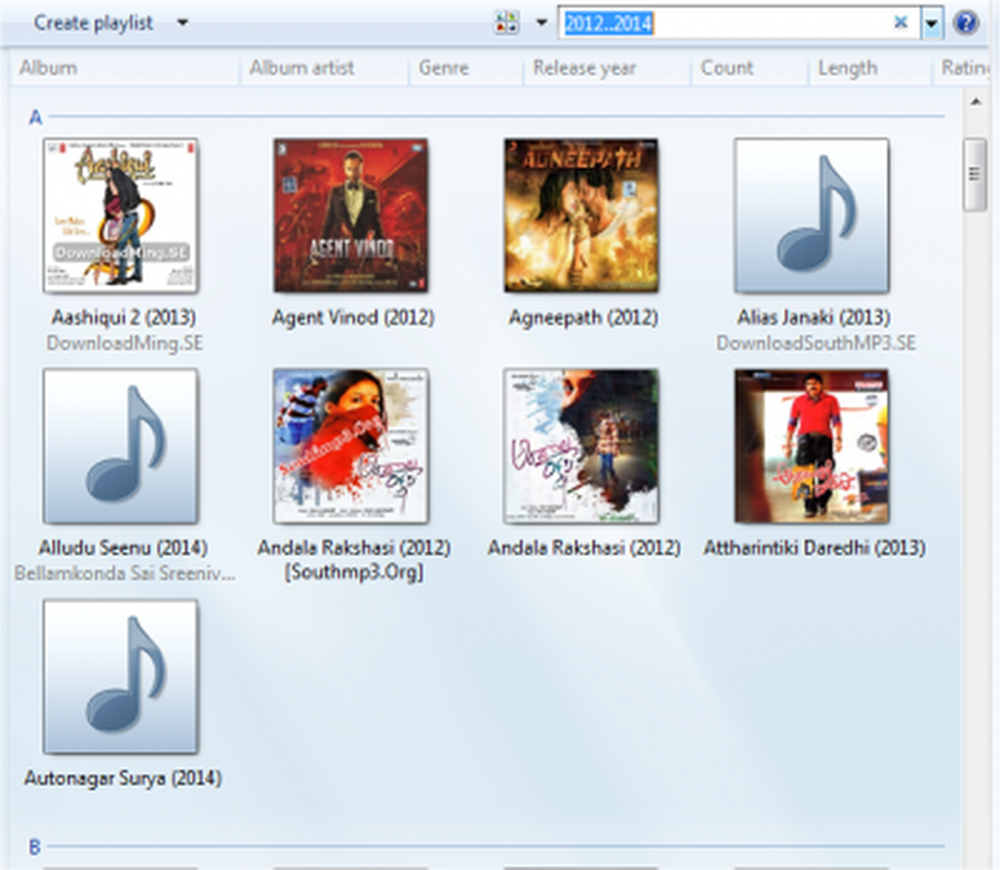
For eksempel, hvis jeg vil søke etter album fra 2012 til 2014, så ville jeg skrive inn '2012 ... 2014 ' og alle album som samsvarer med det angitte året vil bli vist.
Stopp å sende Player Usage Data til Microsoft
Microsoft aktiverer som standard muligheten i Windows Media Player, som sender brukerens brukerdata til den. Det er fordi å forbedre brukeropplevelsen til spilleren. Hvis du ikke har lyst til å sende brukerens brukerdata til Microsoft, kan du stoppe det. For å gjøre det, gå til Verktøy> Valg og trykk på kategorien "Personvern". Fjern merket for ett og bare ett alternativ under delen "Windows Media Player Kundeopplevelsesforbedringsprogram".
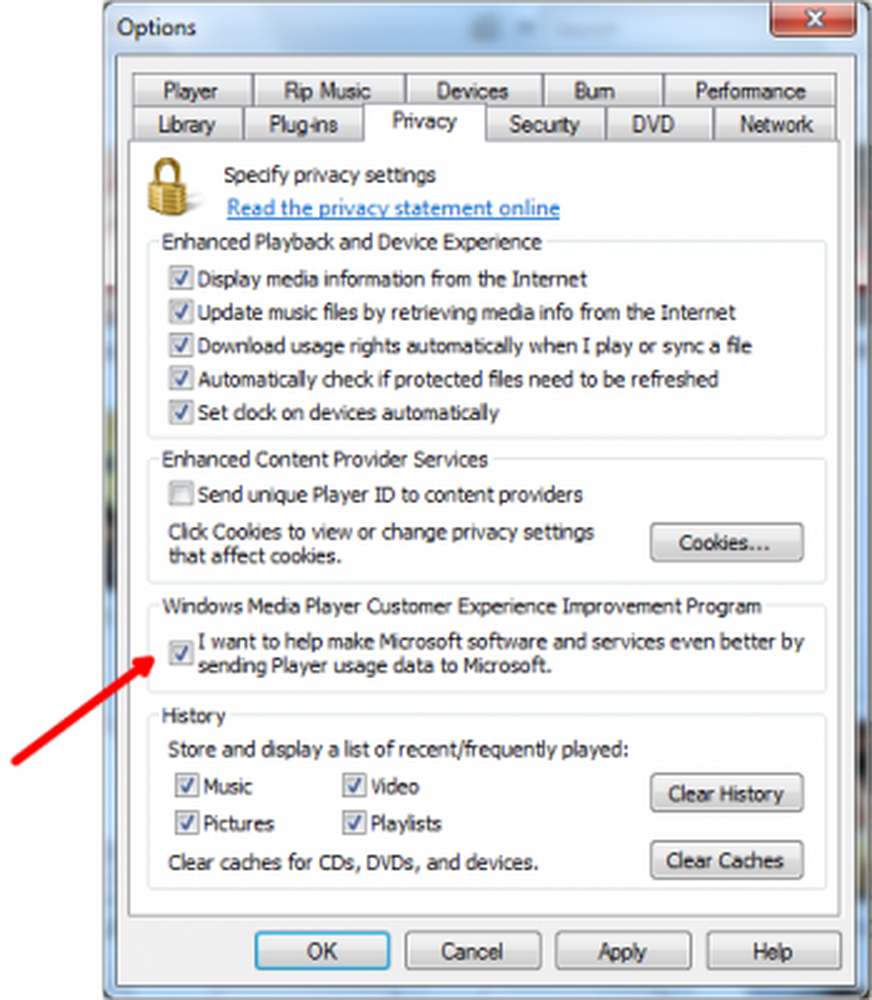
Fra, nå er brukerdataene dine ikke sendt til Microsoft. Dette er en av mine beste Widows Media Player tips.
Stopp andre som spiller høyt nominelle DVDer i Windows Media Player
Hvis du vil at Windows Media Player skal spille av visse gode karakteriserte DVDer og ikke tillate andre høyverdige DVDer, kan det også gjøres med bare få klikk. Du kan begrense Windows Media Player for ikke å spille av DVDer enn den angitte klassifiseringen. For dette, gå til Verktøy> Valg og trykk på DVD fane. Klikk på Endring knappen som åpner vinduet Endre begrensningsbegrensninger. Fra rullegardinmenyen, velg DVD-minimumsverdien som du vil begrense.
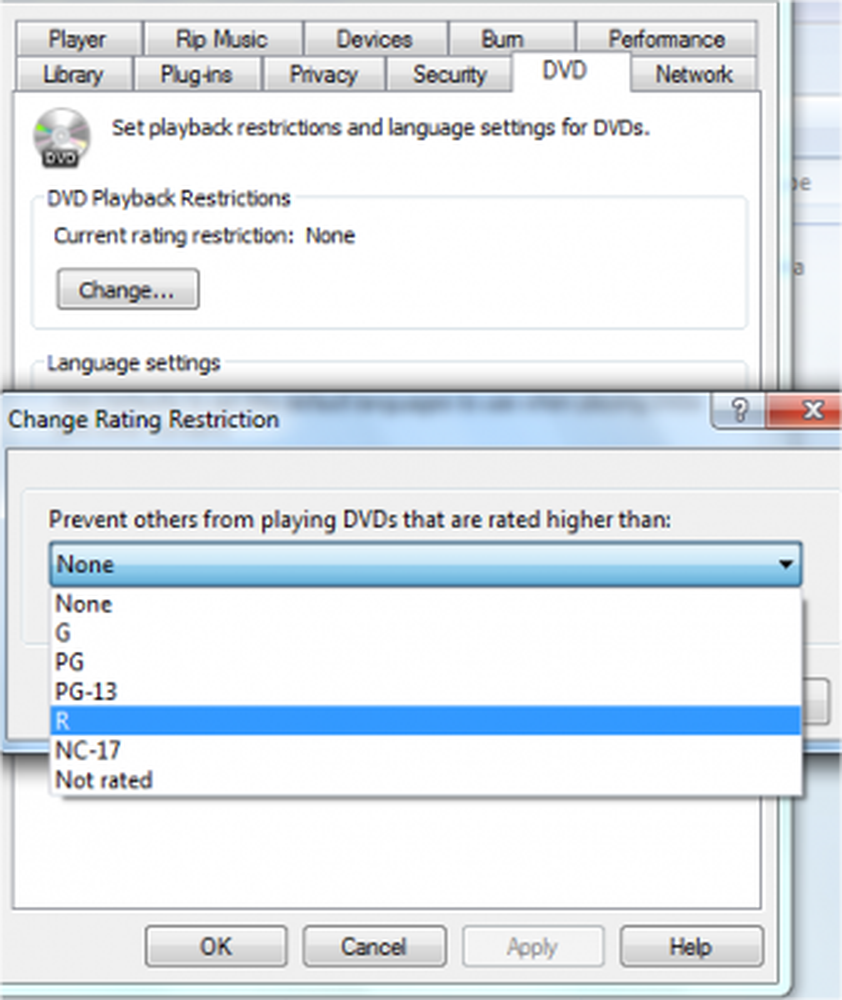
Fra da av vil DVD som er høyere enn spesifisert karakter ikke spilles av i Windows Media Player. For eksempel, hvis jeg vil begrense min Windows Media Player, ikke å spille DVDer som er høyere som "R' vurdering, da ville jeg velge verdien 'R' fra rullegardinmenyen.
Sett glatt strøm av Online Streaming
Med Windows Media Player kan du streame på nettet. På grunn av langsom internetthastighet og andre grunner kan det være noen problemer med streaming. For å få jevn flyt av musikk eller film, lagrer Windows Media Players noe innhold i bufferen, før starten av avspillingen. Det kalles som Buffer. Dette er nyttig for å kompensere den langsomme internetthastigheten og avspillingen. Du kan velge verdien av buffer gjennom Verktøy> Valg og trykk på Opptreden tab.
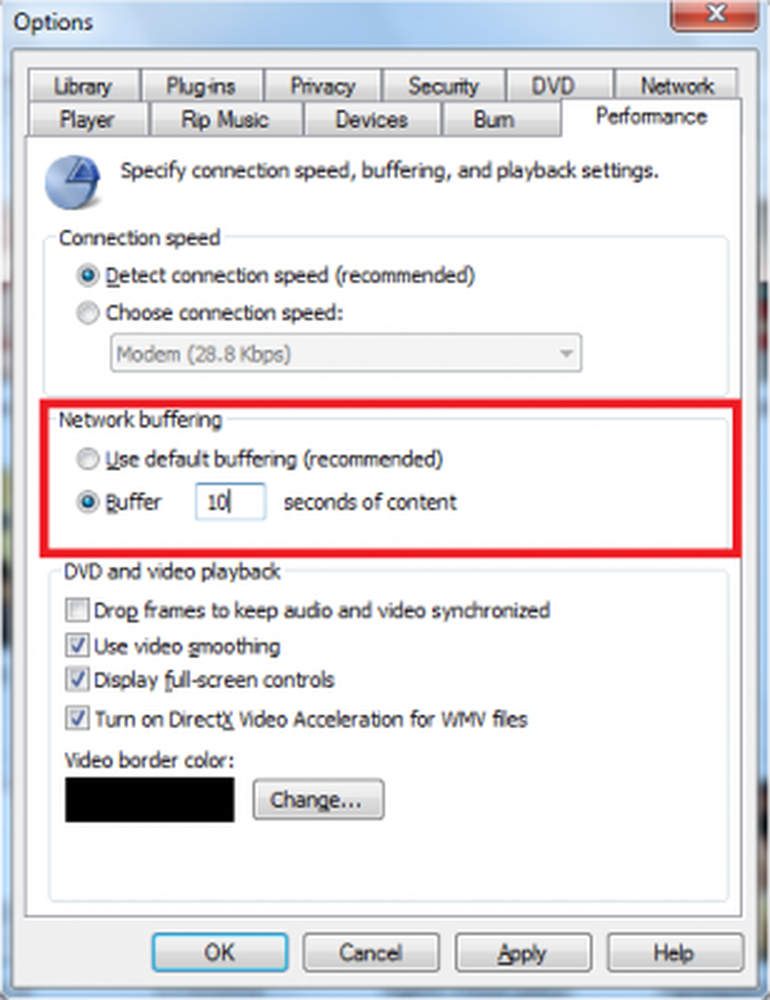
Under Nettverksbuffering, spesifiser verdien i mellom 0 til 60. Basert på den angitte verdien lagres innholdet før starten av avspillingen. Ikke tilordne en høy verdi til buffer, da det kan bremse nedlastingene dine.
Dette innlegget vil vise deg hvordan du spiller MP4 på Windows 10.
Hvis du har mer å legge til, vennligst del med oss.